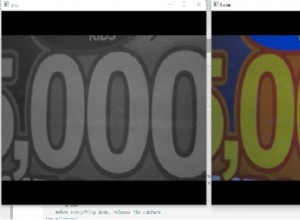Les compétences en programmation sont très demandées sur le marché actuel. Python est un langage très populaire et facile à apprendre. Mais connaître la syntaxe de Python ne suffit pas; vous devez également savoir comment installer Python sur votre ordinateur, tout configurer et commencer à créer vos propres projets nouveaux et brillants.
Heureusement, l'installation de Python sur des machines Windows n'est pas difficile. Dans cet article, je vais vous montrer tout ce que vous devez savoir pour être opérationnel. Commençons par les bases :
Qu'est-ce que Python ?
Python est le langage le plus populaire parmi les programmeurs, en partie parce qu'il a de nombreuses utilisations. Avec Python, vous pouvez écrire des applications de bureau, des programmes de console et d'interface graphique ; créer des sites Web et des projets pour la science des données ; effectuer des analyses de données et même développer des algorithmes d'apprentissage automatique.
Une autre raison de la popularité de Python est que sa syntaxe simple le rend facile à apprendre. C'est aussi pourquoi cela vaut la peine d'apprendre cette langue. Sur notre plateforme sœur, LearnPython.com, vous pouvez trouver le même style d'enseignement interactif qui a rendu LearnSQL.com si efficace. La piste Python Basics développera vos connaissances étape par étape.
Vous n'avez pas besoin de configurer quoi que ce soit sur votre ordinateur lorsque vous apprenez Python via LearnPython.com. Mais une fois le cours terminé, vous voudrez probablement continuer à coder et garder vos compétences à jour. Je vais donc vous montrer comment installer et configurer Python sur votre ordinateur Windows.
Comment installer Python sur Windows
Pour commencer à apprendre Python, vous avez besoin d'un interpréteur (c'est-à-dire un programme qui lit et exécute le code que vous écrivez). Ils sont disponibles pour les systèmes Windows 32 bits et 64 bits.
Option 1 :Depuis Python.org
La première étape de votre processus consiste à obtenir le programme d'installation de Python. Vous pouvez le trouver en vous rendant sur le site Web officiel de Python et en sélectionnant Windows dans le téléchargement languette.

Vous verrez une liste des dernières versions de Python pour Windows. Choisissez la dernière version stable. (Au moment de la rédaction de cet article, c'était la version 3.9.0.)
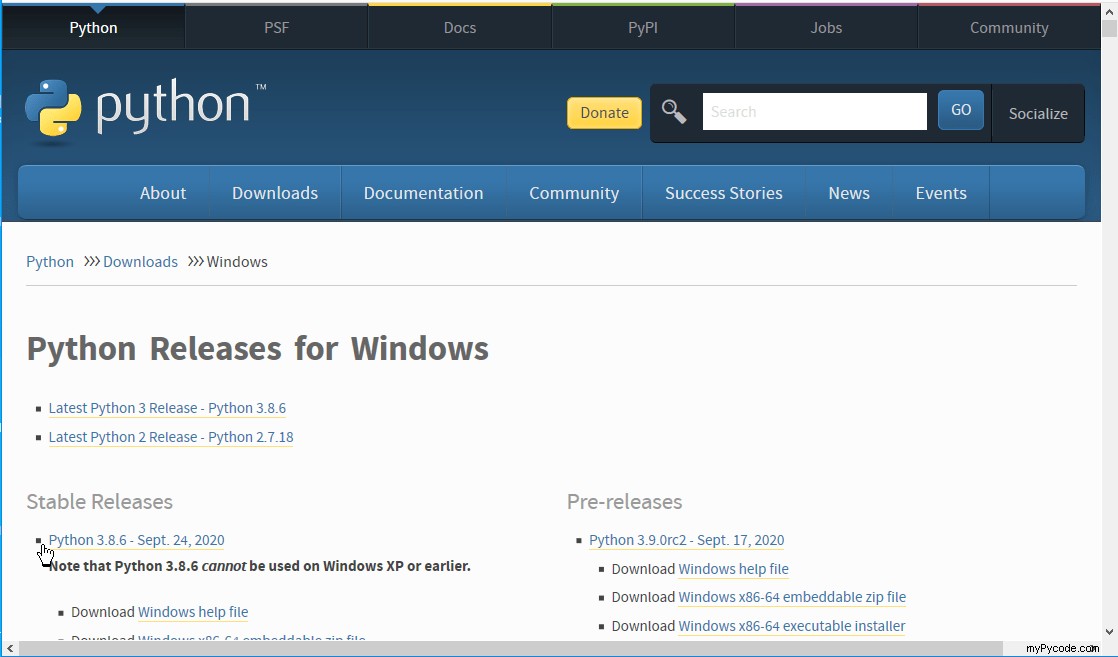
Trouvez maintenant le fichier d'installation qui correspond aux spécifications de votre machine.

J'ai choisi le programme d'installation exécutable Windows x86-64.
Ensuite, téléchargez et exécutez ce fichier. Vous verrez une fenêtre de configuration d'installation semblable à celle-ci :
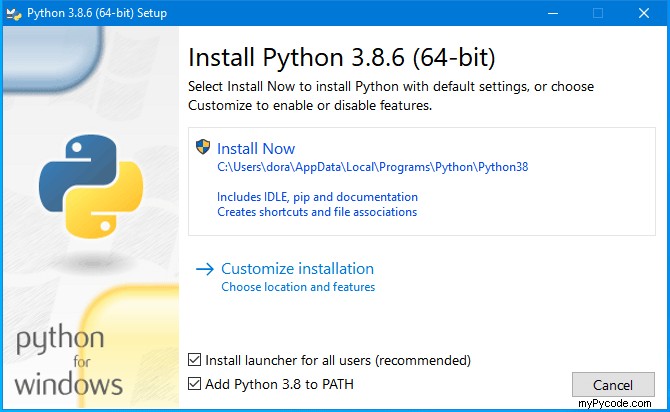
Cochez la case Ajouter Python 3.8 à PATH (qui indique à la ligne de commande où trouver l'interpréteur Python). Cliquez ensuite sur Installer maintenant; il installera l'éditeur IDLE avec la documentation et un gestionnaire de packages pour les bibliothèques Python (pip). Le processus d'installation ressemblera à ceci :
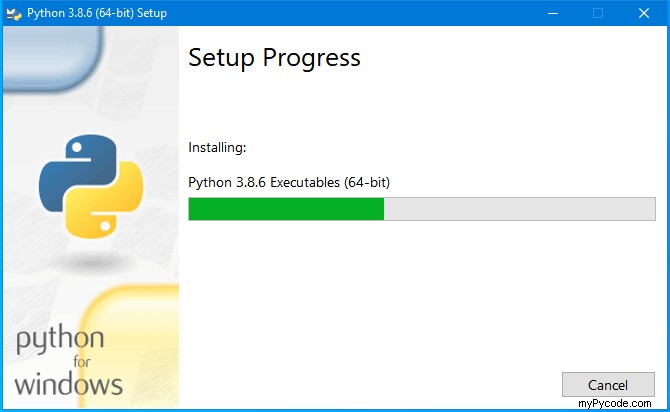
L'installation est terminée lorsque vous voyez le message ci-dessous :
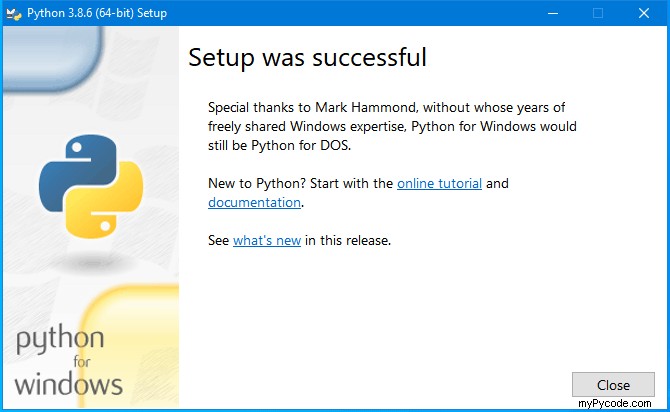
Cliquez sur Fermer pour terminer ce processus.
Pour accéder à votre installation Python, cliquez sur Démarrer bouton, choisissez Programmes , et développez Python 3.8 . Vous voyez tous les outils Python dont vous disposez :

Option 2 :depuis le Microsoft Store
La deuxième façon d'installer Python consiste à utiliser le package Python de Microsoft. Il est souvent recommandé aux étudiants, car c'est un moyen très simple d'installer l'interpréteur Python et ses outils (comme pip, l'éditeur IDLE, le Python Shell et la documentation). Il contient également les paramètres de chemin pour l'interpréteur Python.
Pour installer Python de cette façon, accédez au site Web de Microsoft ou recherchez l'application Microsoft Store dans votre menu Démarrer de Windows.
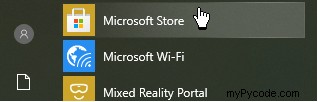
Dans les deux cas, tapez simplement "python" dans la barre de recherche et appuyez sur entrée. Sélectionnez la dernière version de Python dans la liste (actuellement, 3.8). Vous verrez le Obtenir bouton. Cliquez dessus.
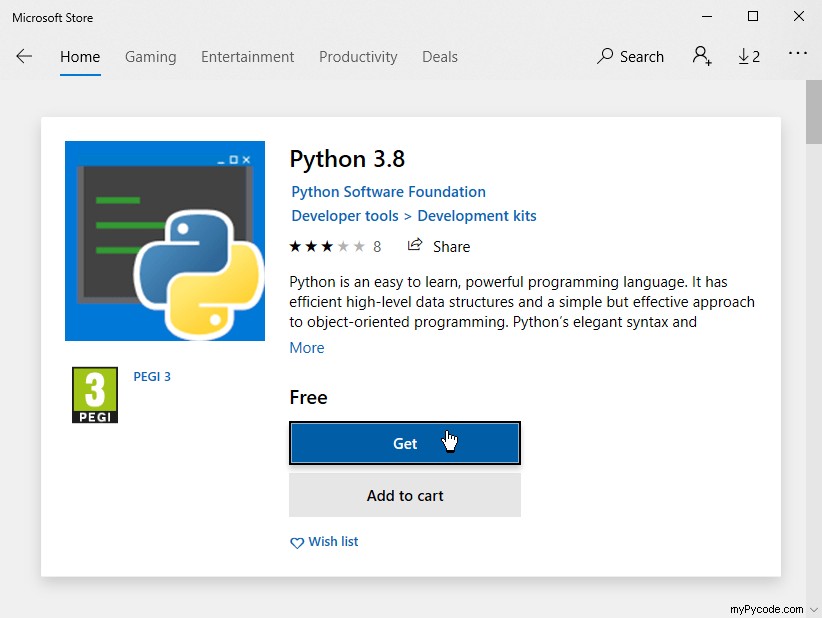
Le fichier d'installation sera téléchargé. Lorsque c'est fait, cliquez sur Installer pour lancer le processus d'installation.
Remarque de la documentation Python :"En raison des restrictions sur les applications du Microsoft Store, les scripts Python [écrits sur une installation du Microsoft Store] peuvent ne pas avoir un accès en écriture complet aux emplacements partagés tels que TEMP et le registre. Au lieu de cela, il écrira sur une copie privée. Si vos scripts doivent modifier les emplacements partagés, vous devrez installer le programme d'installation complet."
Commencer à écrire des scripts Python
Avant de commencer à coder, vous pouvez vérifier si le processus d'installation a réussi. Allez simplement dans Démarrer et cliquez sur l'icône Python 3.8 :
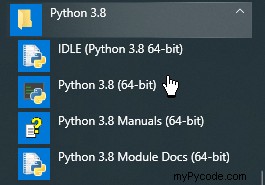
Écrivez …
print("Hello World!") … et appuyez sur entrée.

Au cours du processus d'installation, vous avez choisi l'option permettant d'ajouter le chemin d'accès au fichier d'exécution Python. Vous pouvez maintenant vérifier si le chemin a été ajouté. Ouvrez l'outil de ligne de commande (tapez "CMD" dans la barre de recherche), tapez "python" et appuyez sur Entrée.

Ok, maintenant le programme est prêt à écrire des scripts Python.
La meilleure solution pour écrire et exécuter des scripts Python simples est l'environnement IDLE qui a été installé lors de l'installation de Python. Depuis Début , développez Python 3.8 et cliquez sur IDLE.
Vous verrez un éditeur simple joint à l'environnement d'exécution Python.

Vous pouvez écrire du code comme :
print(“I learn Python.”);
Vous pouvez enregistrer des fichiers sur votre ordinateur en choisissant Fichier->Enregistrer dans le menu.

J'ai nommé mon script monpremierscript . Ce fichier est au format .py.
Il est maintenant temps de compiler ce script en appuyant sur Entrée. Voici le résultat :

IDE populaires pour Python
L'éditeur IDLE est un bloc-notes très simple. Vous n'avez pas besoin de plus pour vos premiers codes, mais au fur et à mesure que vous progressez, c'est une bonne idée de trouver un éditeur plus professionnel. De nombreux IDE Python (environnement de développement intégré) riches en fonctionnalités sont disponibles. L'un des plus populaires est PyCharm IDE, qui fonctionne également bien pour les débutants. Vous pouvez en savoir plus dans How to Install PyCharm IDE (Windows and Ubuntu) et dans le tutoriel Python IDE :PyCharm Tutorial for Beginners.
Pour les data scientists ou les analystes, l'IDE Python Spyder est un bon choix. Lisez l'article Comment installer l'IDE Python Spyder et exécuter des scripts pour en savoir plus. Et Jupyter Notebook - dont nous discutons dans Jupyter Notebook - l'éditeur gratuit pour Python - est également un favori parmi de nombreux programmeurs.
Prochaines étapes pour apprendre Python
Il existe de nombreux cours Python sur le marché. Je recommande de commencer par la piste complète Python Basics. Il contient trois cours de niveau débutant :Python Basics Part 1, Python Basics Part 2 et Python Basics Part 3.
Si vous êtes un peu familier avec Python et que vous souhaitez approfondir vos connaissances sur les types de données, l'article Premiers pas avec Python, Partie 1 :Types de données vous aidera. Le guide How to Use Python Dictionaries:The LearnPython.com Guide explique en détail les dictionnaires Python.
De plus, l'article 13 meilleures bibliothèques Python que vous devriez connaître en 2020 présente les bibliothèques Python populaires.
J'espère que cet article rendra votre parcours d'apprentissage Python un peu plus facile à démarrer. Vous avez maintenant les outils dont vous avez besoin pour devenir un maître Python. Qu'est-ce que tu attends? Il est temps de se lancer dans un avenir de projets intéressants et réussis !